Способы переноса видео с ПК на iPhone [12 в комплекте]
«Как перенести видео с ПК на iPhone? Могу ли я использовать iTunes для передачи видео с ПК на iPhone или мне нужно использовать какой-либо другой инструмент?»
Мой друг сегодня отправил мне текстовое сообщение с этим запросом, который заставил меня понять, как многие из нас изо всех сил пытаются свободно перемещать наши данные между ПК и iPhone, особенно для нового iPhone, такого как iPhone 12/12 Pro (Max). После быстрого поиска я увидел множество читателей, которые спрашивали, как перенести MP4 с компьютера на iPhone. Это может вас удивить, но есть множество способов сделать это как с iTunes, так и без него. Это руководство научит, как переносить видео с ПК на iPhone без iTunes и с ним. Давайте начнем и подробно узнаем об этих решениях.
Отобранный связанный контент: Решения 5 для передачи видео с iPhone на ПК / Mac
Часть 1: Как перенести видео с компьютера на iPhone, включая iPhone 12, с помощью iTunes?
Если вы какое-то время использовали свое устройство iOS, то вы уже должны быть знакомы с iTunes. Разработанное Apple, это бесплатное решение для управления устройством iOS. Это может помочь вам синхронизируй свою музыку, фотографии, контакты и различные другие файлы данных. Точно так же iTunes можно использовать для передачи видео с ПК на iPhone. Однако вам следует использовать обновленную версию iTunes, совместимую с вашим устройством. После этого вы можете выполнить следующие шаги, чтобы узнать, как передавать видео с компьютера на iPhone.
Шаг 1. Запустите iTunes в своей системе и подключите к нему iPhone с помощью оригинального кабеля. Как только ваш iPhone будет обнаружен, выберите его в разделе «Устройства», чтобы продолжить.
Степ-аэробика 2. Перейдите на вкладку «Сводка» и откройте «Параметры». Отсюда вам нужно включить опцию «Управлять музыкой и видео вручную». Нажмите на кнопку «Применить», чтобы сохранить изменения.

Степ-аэробика 3. Теперь перейдите к опции «Файл» в меню iTunes и выберите опцию «Добавить файлы в библиотеку». Чтобы добавить всю папку, нажмите «Добавить папку в библиотеку».

Степ-аэробика 4. Это запустит окно браузера. Отсюда вы можете вручную выбрать видео, которые хотите перенести на свое устройство.
Степ-аэробика 5. Выберите свой телефон и перейдите на вкладку «Фильмы» на левой панели. Включите опцию «Синхронизировать фильмы» и выберите файлы, которые вы хотите переместить.

Степ-аэробика 6. В конце просто нажмите кнопку «Применить», чтобы перенести видео с ПК на iPhone.
Часть 2: Как перенести видео с ПК на iPhone, включая iPhone 12, без iTunes с помощью DrFoneTool?
Как видите, научиться переносить видео с ПК на iPhone с помощью iTunes может быть немного сложно. Если вы ищете решение без iTunes для прямой передачи видео с ПК на iPhone, попробуйте DrFoneTool – Диспетчер телефона (iOS), позволяя вам перенеси свои фотографии, музыку, видео, контакты, сообщения и т. д. между компьютером и iPhone напрямую.

DrFoneTool – Диспетчер телефона (iOS)
Перенос видео с ПК на iPhone/iPad/iPod без iTunes
- Передавайте, управляйте, экспортируйте/импортируйте свою музыку, фотографии, видео, контакты, SMS, приложения и т. д.
- Сделайте резервную копию музыки, фотографий, видео, контактов, SMS, приложений и т. д. на компьютер и легко восстановите их.
- Перенос музыки, фотографий, видео, контактов, сообщений и т. д. с одного смартфона на другой.
- Передача мультимедийных файлов между устройствами iOS и iTunes.
- Полностью совместим с iOS и iPod.
Если вы хотите узнать, как перенести видео с ПК на iPhone без iTunes, следуйте этим простым инструкциям.
Степ-аэробика 1. Для начала установите DrFoneTool на свой Mac или ПК с Windows и запустите его. Выберите модуль «Диспетчер телефона» на главном экране, чтобы начать процесс.

Степ-аэробика 2. Подключите ваш iPhone к системе с помощью оригинального кабеля. Если вы получите приглашение «Доверять этому компьютеру», просто примите его, нажав «Доверять».
Степ-аэробика 3. Приложение автоматически обнаружит ваш iPhone. Теперь вместо того, чтобы выбирать какой-либо ярлык, перейдите на вкладку «Видео».

Степ-аэробика 4. Это отобразит все видео, которые уже хранятся на ваших устройствах. Далее они будут разделены на разные категории, которые вы можете посетить с левой панели.
Степ-аэробика 5. Чтобы перенести видео с ПК на iPhone, перейдите к опции «Импорт» на панели инструментов. Отсюда вы можете импортировать файл или всю папку.

Степ-аэробика 6. Просто нажмите «Добавить файл» или «Добавить папку», чтобы открыть окно браузера. Просто перейдите в место, где сохранены ваши видео, и откройте их.

Таким образом, выбранные вами видео будут автоматически перемещены на ваш iPhone. Вот и все! Следуя этому простому подходу, вы можете научиться напрямую передавать видео с компьютера на iPhone.
Часть 3: Как перенести видео с ПК на iPhone, включая iPhone 12, без iTunes с помощью Dropbox?
С помощью DrFoneTool – Phone Manager (iOS) вы можете напрямую перемещать свои данные между компьютерами и iPhone. Однако, если вы хотите научиться передавать видео с ПК на iPhone по беспроводной сети, вы можете использовать Dropbox. Несмотря на то, что это будет передавать ваши данные по беспроводной сети, это займет больше времени, чем DrFoneTool Transfer. Кроме того, каждый пользователь бесплатно получает ограниченное количество места в Dropbox.
Если вы хотите передавать контент массово, то это не лучший вариант. Тем не менее, это автоматически сохранит ваши данные в облаке, что рекомендуется, если вы хотите сделать резервную копию своих видео. Вы можете узнать, как передавать видео с ПК на iPhone без iTunes, выполнив следующие действия:
Степ-аэробика 1. Во-первых, посетите www.dropbox.com и войдите в систему, используя данные своей учетной записи. Если у вас нет учетной записи, вы также можете создать новую.
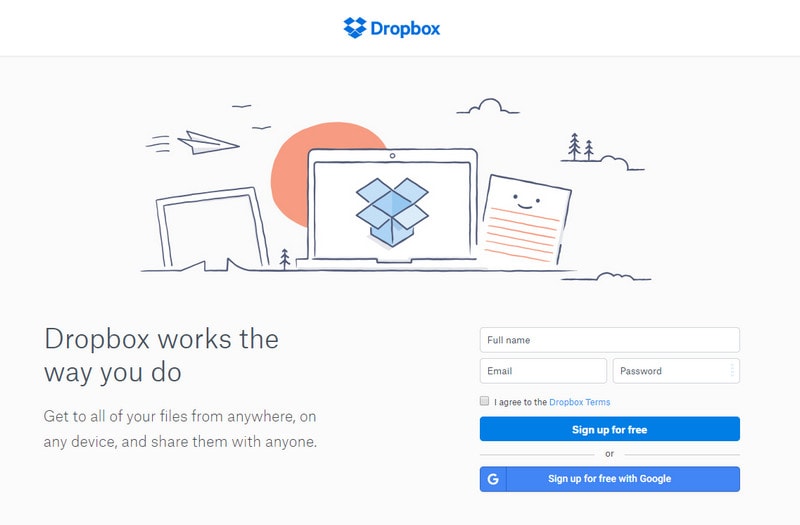
Степ-аэробика 2. После входа в систему вы можете создать новую папку или добавить файл, нажав на значок «+». Мы рекомендуем создать новую папку, а затем нажать кнопку «Загрузить файл». Откроется окно браузера, откуда вы можете загрузить свои видео. При желании вы также можете перетаскивать видео, которые хотите сохранить в Dropbox.
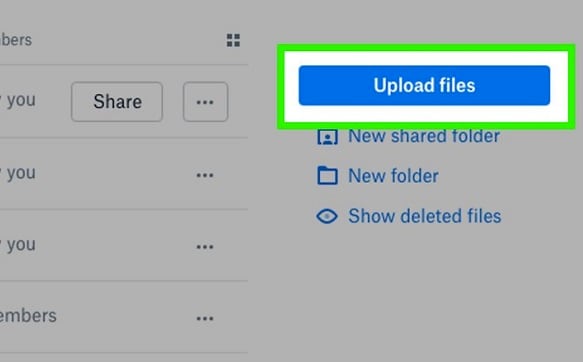
Степ-аэробика 3. Теперь все, что вам нужно сделать, это запустить приложение Dropbox на вашем iPhone и посетить ту же папку. Если у вас нет приложения, скачайте его в App Store.
Степ-аэробика 4. Просто выберите видео и сохраните его на своем устройстве.
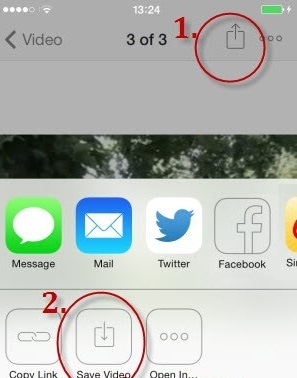
Рекомендовать: Если вы используете несколько облачных дисков, таких как Google Drive, Dropbox, OneDrive и Box, на своем компьютере для сохранения видео, а на своем iPhone установили только Dropbox. Мы познакомим вас Wondershare InClowdz для управления всеми файлами вашего облачного диска в одном месте. Так что вы можете перенести все видео, которые хотите, в Dropbox и легко загрузить их на свой телефон.

Wondershare InClowdz
Перенос, синхронизация, управление облачными файлами в одном месте
- Переносите облачные файлы, такие как фотографии, музыку, документы, с одного диска на другой, например, из Dropbox на Google Диск.
- Сделайте резервную копию музыки, фотографий, видео с одного диска на другой, чтобы сохранить файлы в безопасности.
- Синхронизируйте облачные файлы, такие как музыка, фотографии, видео и т. д., с одного облачного диска на другой.
- Управляйте всеми облачными дисками, такими как Google Drive, Dropbox, OneDrive, box и Amazon S3, из одного места.
Следуя этим трем методам, вы легко научитесь передавать видео с ПК на iPhone разными способами. Если вы ищете бесплатное решение, попробуйте iTunes, а если вы хотите передавать видео с ПК на iPhone по беспроводной сети, используйте Dropbox. Тем не менее, если вы хотите иметь беспроблемную, быструю и удобную работу, установите DrFoneTool – Диспетчер телефона. Это, безусловно, лучший способ научиться переносить видео с компьютера на iPhone. Помимо видео, вы также можете управлять всеми другими важными типами данных на своем устройстве, что делает его обязательным инструментом для каждого пользователя iOS.
последние статьи

